Che tu stia creando un video per uso professionale o personale, c'è un'alta probabilità che ti troverai alla ricerca di un buon strumento per unire diversi file insieme. La combinazione di più video potrebbe sembrare un compito noioso, ma in realtà non lo è. Con gli strumenti giusti, potrebbero volerci solo circa 5 minuti. Detto questo, ti mostreremo come unire i video in uno online in semplici passaggi.
Ma prima, ecco una rapida definizione di unione video.
Cos'è l'Unione video?
Video Merge è il processo di combinazione o unione di più file video in un singolo file video. Lo strumento o il software che svolge questo lavoro dovrebbe essere in grado di supportare vari formati video con dimensioni dei fotogrammi, frequenza audio o frequenza dei fotogrammi simili.
Che si tratti solo di due file video o di un'intera sfilza di essi, Typito ti consente di unire o unire clip video in pochi minuti.
Per darti una rapida panoramica, Typito è uno strumento web drag-and-drop intuitivo che ti aiuta a creare video accattivanti con diversi formati video, bella tipografia e immagini. È più simile a Canva ma esclusivamente per i video!
Allora, cominciamo.
Come unire i video in uno online
Con Typito, imparare a combinare più video in uno online è un gioco da ragazzi. I passaggi sono facili da seguire e sono descritti chiaramente di seguito.
Passaggio 1:accedi e crea un nuovo progetto
- Vai su Typito.com e accedi al tuo account. Se non sei ancora registrato, registrati gratuitamente.
- Fai clic su Nuovo progetto pulsante.
- Successivamente, verrai reindirizzato per scegliere le proporzioni del tuo video. Scegli uno dei formati video e fai clic su Crea (appare al passaggio del mouse).
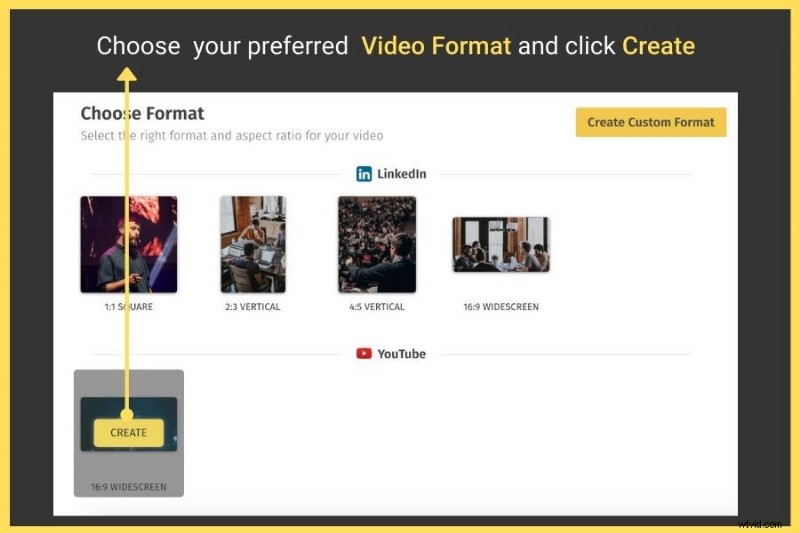
Nota: Con Typito, non devi cercare le proporzioni o le dimensioni di un video. Le dimensioni per le piattaforme di social media popolari:YouTube, Facebook, Instagram o qualsiasi piattaforma social sono tutte predefinite. Se non vuoi utilizzare nessuno di questi formati basati su piattaforma, hai anche un'opzione per impostare una dimensione personalizzata per il tuo video.
Passaggio 2:scegli i video dalla galleria o caricali dal tuo computer
Una volta selezionato il formato video, Typito offre due opzioni per aggiungere i file video.
- Carica: Ti consente di caricare video o immagini dal tuo computer
- Archivi multimediali: Ti consente di scegliere video o immagini dalla libreria di filmati stock integrata
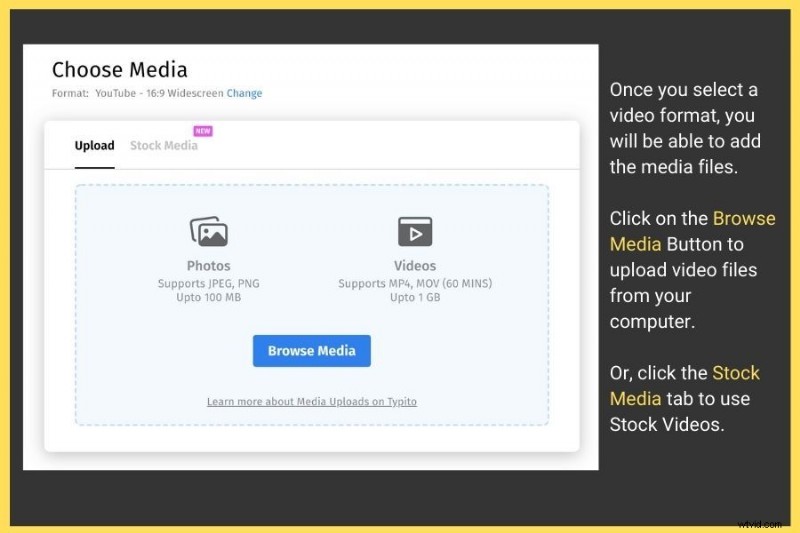
A seconda delle dimensioni dei video che carichi o scegli, il processo potrebbe richiedere alcuni secondi o un paio di minuti. Una volta caricato, fai clic su Crea progetto pulsante.
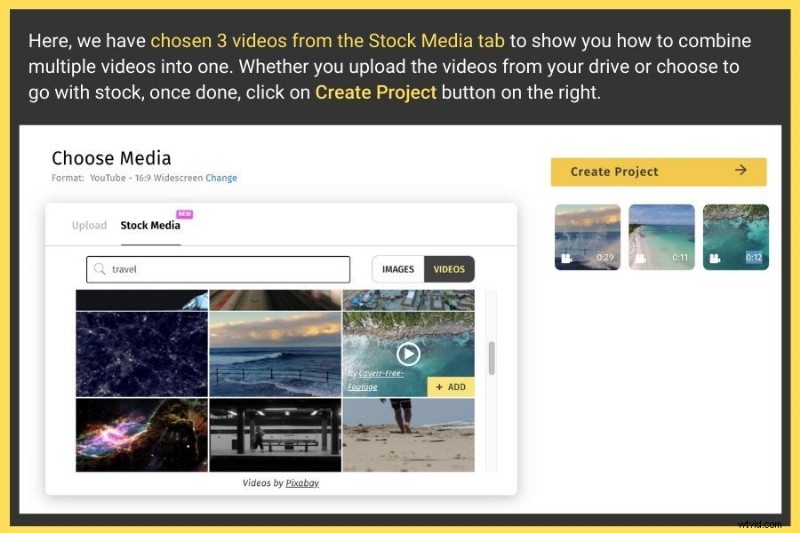
Passaggio 3:prova le diverse funzioni del video unito
La bellezza di Typito è che, una volta caricati i video nella sequenza che vuoi che siano e fai clic su crea progetto pulsante, appaiono automaticamente in sequenza nella timeline.
Sarai comunque in grado di spostare le singole clip in giro. La dashboard è a tutti gli effetti, con l'intero progetto video sullo schermo. I video caricati verranno visualizzati uno dopo l'altro, ognuno diviso automaticamente insieme alla sequenza temporale evidenziata in basso.

Nota: Nel riquadro di sinistra, vedrai 5 opzioni principali con cui giocare per il video:
- Testo: Fornisce un elenco di modelli di testo animato integrati che puoi utilizzare nel tuo video.
- Immagini: Ti consente di caricare immagini, aggiungere icone e forme.
- Audio: Ti consente di aggiungere file musicali o di caricarne uno da una libreria musicale.
- Media: Visualizza tutti i video o le immagini caricati nell'area di lavoro. Puoi aggiungere altri video nel caso in cui ne avessi perso qualcuno in precedenza.
- Sottotitoli: Include un elenco di modelli integrati per aiutarti ad aggiungere didascalie al tuo video.
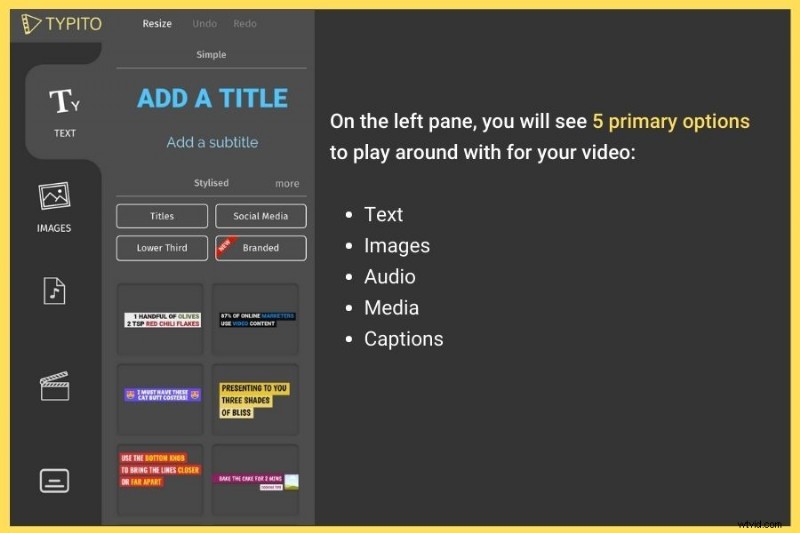
Nota: Se non hai nulla da modificare o modificare sul video unito, tutto ciò che devi fare è "esportare" (vedi passaggio 5). Tuttavia, se desideri dividere o eseguire lo zoom su una parte specifica del video (magari in un momento specifico), controlla il passaggio 4.
Passaggio 4:dividi o metti a fuoco qualsiasi parte del video
Oltre ad aiutarti a unire più video in uno automaticamente, Typito ti consente anche di fare un paio di altre cose, tra cui Dividi, Ingrandisci, e Elimina .
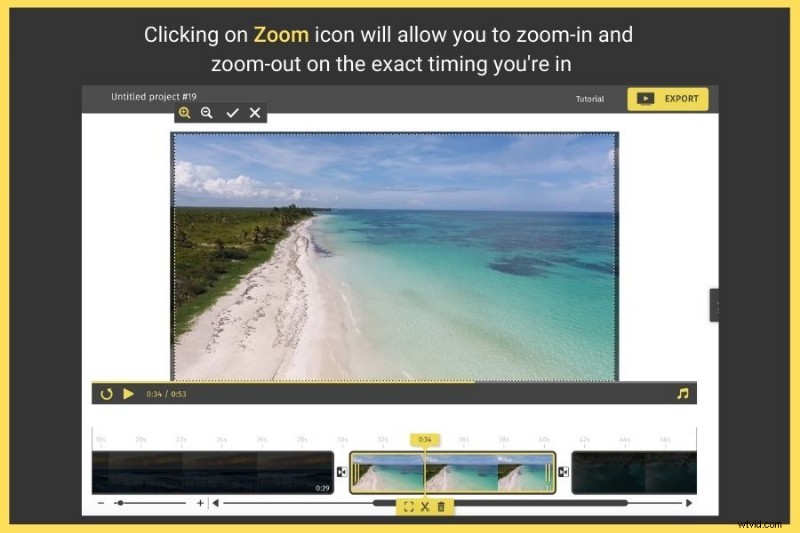
Usa la sequenza temporale del video per scegliere un punto specifico nel video clip. Basta fare clic sul momento specifico in cui desideri modificare la porzione di video e vedrai tre piccole icone che indicano:
- Ingrandisci: Consente di ingrandire e rimpicciolire un clip video specifico per ritagliare un video.
- Dividi: Ti consente di dividere una parte specifica del video in clip separate.
- Elimina: Consente di eliminare un clip video selezionato.
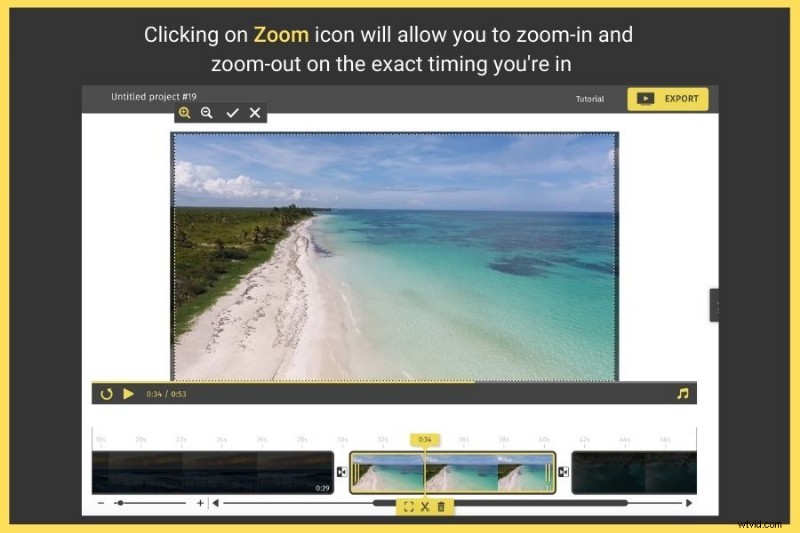
Passaggio 5:esporta il tuo video unito
Dopo aver apportato alcune modifiche e unito tutti i tuoi video in uno solo, è il momento di esportarlo. Basta fare clic su Esporta pulsante nell'angolo in alto a destra.
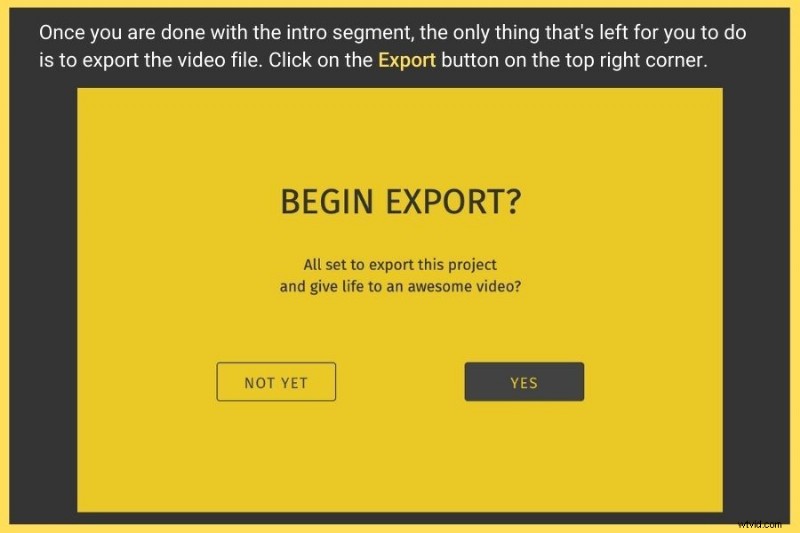
In base alle dimensioni dell'intero video, il processo di esportazione richiederà da pochi secondi a minuti.
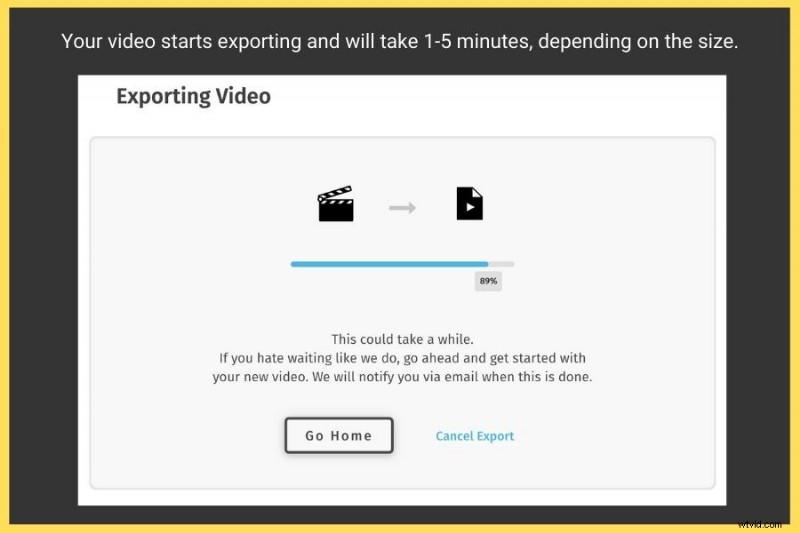
Una volta completato il processo di esportazione, il tuo video è pronto per essere:
- Condiviso pubblicamente come link
- Scaricato e salvato sul tuo computer
- Pubblicato sul tuo canale YouTube
- Pubblicato su Facebook
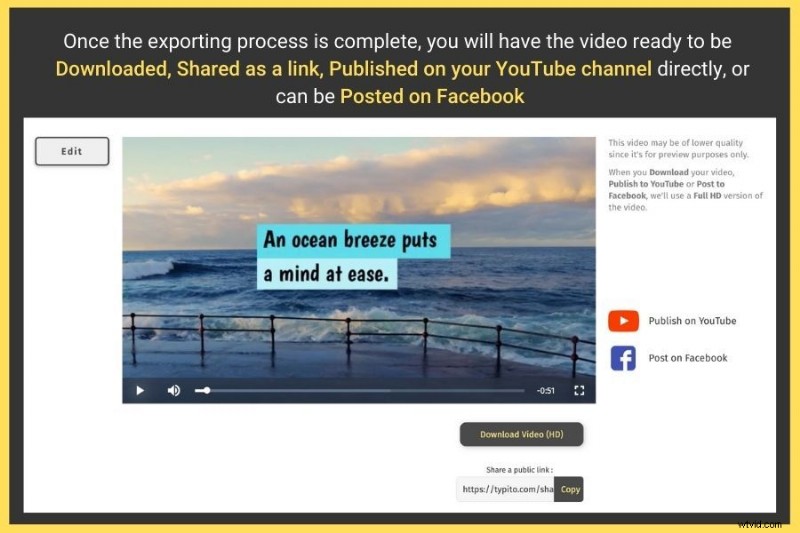
Typito ti consente di fare molte cose quando si tratta di progettare video. Dalla creazione di video per diverse piattaforme di social media all'ottimizzazione e all'abbellimento, Typito ti consente di progettare video a una velocità vertiginosa!
Suggerimenti per aggiungere transizioni tra i video clip
Quasi tutti i video creati oggi, che si tratti di uno spot pubblicitario di due minuti o di una produzione con un budget elevato, sono generalmente composti da più riprese singole unite e montate insieme per ottenere il risultato finale.
Ci sono eccezioni però. Ad esempio, i video musicali. Spesso sono girati in un'unica e continua ripresa lunga. Ma la maggior parte delle volte, i montatori di video trovano diversi modi per unire una ripresa all'altra in modo da far avanzare la storia e guidare gli spettatori da una scena all'altra. Transizioni e tagli aiutano a raggiungere questo obiettivo.
Nota: Le transizioni video sono fondamentali per qualsiasi dimensione o tipo di video. Dall'unione di due storie, alla creazione di uno stato d'animo per un maggiore coinvolgimento, al ravvivare lo storyboard, le transizioni video fanno progredire la storia video senza intoppi, aggiungono profondità alla trama e forniscono maggiore chiarezza agli spettatori.
Sebbene possa essere allettante utilizzare più effetti di transizione su un video, ricorda, "less is more". Ecco un paio di suggerimenti importanti per assicurarti di utilizzare le transizioni video con saggezza.
- Mantieni la coerenza con le transizioni: Troppi cuochi rovinano il brodo ed è esattamente ciò che accade quando provi a utilizzare più effetti di transizione per le scene. Quindi assicurati di essere coerente in tutto il video, altrimenti potrebbe sembrare solo un lavoro amatoriale.
- Mantieni le transizioni discrete: A meno che tu non stia cercando un effetto particolare, è meglio applicare le transizioni con parsimonia. Le transizioni vengono utilizzate solo quando servono allo scopo della narrazione.
- Comprendi il significato di ogni tipo di transizione: Puoi divertirti usando diversi stili di transizione ma anche capire cosa simboleggia ogni transizione in modo da usarla in modo appropriato.
Per qualsiasi creatore di video, la transizione è una caratteristica preziosa, in quanto aiuta con questi tre fattori:
- Sposta la storia da una scena all'altra
- Trasmetti il tono o l'umore agli spettatori
- Prepara il terreno per le prossime scene
Ogni transizione ha un significato, quindi deve essere utilizzata con attenzione e servire sempre la trama.
Tipi di transizioni da utilizzare in un video
Ecco una rapida panoramica dei vari stili di transizione degli effetti che puoi applicare a un video:
1. Dissolvenza in apertura o in chiusura
La "dissolvenza" viene applicata quando desideri che la scena diventi gradualmente di un colore, che può essere bianco o nero. Mentre le dissolvenze vengono applicate all'inizio di una scena o di un film, le dissolvenze si verificano alla fine.
- Il tipo più comune è il "dissolvenza in nero" transizione, che è piuttosto drammatica e spesso significa completamento o interruzione. Viene utilizzato quando si desidera spostare una scena emotiva o drammatica in un'altra scena.
- D'altra parte, la "dissolvenza in bianco" la transizione viene utilizzata per creare un senso di speranza o ambiguità.
2. Dissolvenza o dissolvenza incrociata
Un effetto di "dissolvenza" si sovrappone a due scene o inquadrature, aiutandoti a passare gradualmente da una all'altra. La transizione "dissolvenza" aiuta a mostrare agli spettatori che due scene o narrazioni sono collegate. Viene generalmente utilizzato alla "fine di una scena" o all'"inizio della scena successiva".
- Puoi utilizzare la dissolvenza incrociata per mostrare il tempo che passa o per spostarti da una posizione all'altra . Gli editor di video usano anche "dissolvenze rapide" per mostrare le scene che si verificano dopo pochi minuti o ore. Una lunga dissolvenza, d'altra parte, può simboleggiare una durata estesa di mesi o anni tra due scene.
- Una delle forme avanzate di "dissolvenza" è chiamata "match dissolve ”, un effetto di transizione in cui gli oggetti di forma simile si dissolveranno nell'altro. Ad esempio, un pallone da calcio che si dissolve lentamente in una luna, ma assicurando che entrambi corrispondano in termini di posizione e dimensioni sullo schermo.
3. Cancella
La tendina è un effetto di transizione utilizzato quando una scena si sposta da un lato all'altro del fotogramma, sostituendo la scena precedente. Mentre "dissolvenza" indica il completamento, "cancella" indica che un'azione non è stata risolta.
- Gli effetti di cancellazione possono aiutarti a mostrare facilmente la transizione tra le trame (specialmente quelle che si svolgono in luoghi diversi).
- Le transizioni di cancellazione aiutano anche a stabilire un conflitto o una tensione. Un buon esempio di transizione "salviette" è la trilogia originale di Star Wars.
4. Montare la padella
Le transizioni Whip Pan vengono utilizzate quando la videocamera esegue rapidamente una panoramica per creare un gradevole effetto di sfocatura tra due scene. Sebbene sia simile a wipe, è molto più veloce. Questo tipo di transizione viene utilizzato durante gli effetti comici o per trasmettere un'azione frenetica. Le transizioni con le fruste possono generare ulteriore energia in una scena, servendo al semplice scopo di creare slancio per una storia.
- Whip pan (o swish pan) si muove abbastanza rapidamente da offuscare le immagini e può passare attraverso lo spazio e il tempo. Ha la capacità di simulare senza problemi oggetti in rapido movimento.
- Sebbene le riprese in panoramica si basino sugli effetti complessivi della direzionalità e dei movimenti sfocati, comprendere i risultati desiderati ti aiuterà a creare le transizioni in panoramica giuste per il tuo video.
Nota: Typito ti consente di creare video incredibili con effetti di transizione come dissolvenza in entrata/uscita e dissolvenza/dissolvenza incrociata in pochi secondi. Che si tratti di un banner pubblicitario verticale, di un piccolo annuncio display per un sito Web o di un cartellone pubblicitario più grande della vita, le transizioni video sono assolutamente gratuite da utilizzare in Typito. Se desideri creare transizioni tra due clip in pochi minuti, fai clic qui.
Importanza della modifica del tuo video
Ci sono diversi fattori che concorrono alla creazione di un video perfetto. Dal possesso di un'ottima videocamera all'avere una sceneggiatura eccellente, all'aggiunta di musica, effetti di sottofondo e regia, sono molteplici gli aspetti che contribuiscono al successo di un video.
Uno dei processi più cruciali in cui tutto si unisce per formare una storia coerente è certamente durante il processo di "montaggio".
L'editing video è più una forma d'arte, in quanto richiede attenzione ai dettagli. Quando si combinano competenze tecniche con maestria e creatività, le scelte che fa un editore possono avere un enorme impatto su:
- La tonalità generale del video
- Emozioni che i creatori desiderano evocare
- Timing e ritmo del video
- Trasformazione del prodotto coesivo
Il montaggio è dove il filmato che giri viene trasformato in una bella storia. Rivedi la sceneggiatura e capisci cosa stai cercando di trasmettere con il tuo video.
La modifica ti aiuta a ritagliare le informazioni in un messaggio preciso. Ora, questo potrebbe essere fatto tagliando alcune clip o unendo le clip di quel filmato in mezzo.
Ecco 3 motivi principali per cui l'editing video è una delle fasi più importanti:
1. Ti aiuta a rivedere audio e filmati
Il processo di editing video ti consente di rivedere ogni piccolo pezzo che hai girato. Quando giri, tendi a trascurare alcune inquadrature e questo è comprensibile dal fatto che le riprese siano frenetiche.
Tuttavia, la fase di editing video ti consente di esaminare attentamente i contenuti e formularli in modo da riunirli.
2. Aiuta il tuo video a essere perfetto per il tuo pubblico
Che tu ci creda o no, il montaggio è la fase in cui puoi effettivamente creare o distruggere il video. Inoltre, questa è la fase in cui tutti i tuoi contenuti si uniscono in modo espressivo e riuniscono clip disparate in una buona storia coerente.
È interessante notare che potrebbero esistere un paio di riprese a cui non avresti mai prestato attenzione, ma in realtà creano magia nella sala di montaggio. Inoltre, questa è la fase in cui prendi decisioni su colorazione, transizioni, effetti visivi, ecc. per il tuo video.
3. Ti aiuta a prendere decisioni creative
I progetti video ben modificati avranno un flusso e tenderanno a essere nitidi con maggiore precisione. Le decisioni che hai preso durante la pre-produzione e la post-produzione risplenderanno solo dopo che sarà stato modificato nella sua forma finale.
Video editing is an extremely time-consuming process and requires attention to detail. But things can get really easy and quick if you have the right tool handy.
